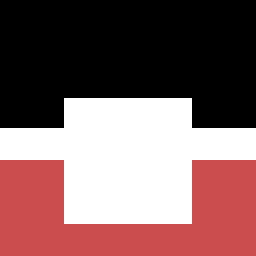Sauvegarde 101
Ces procédures devraient être enseignées à l’école et intégrées dans les modes d’emploi de tous les ordinateurs. Je trouve que les OS payants et les FAI, plutôt que des contrôles parentaux à la noix, devraient intégrer des logiciels qui permettent de faire ça facilement.
Les sauvegardes, c’est comme les assurances, on pleure quand on a tout perdu et qu’on n’avait pas souscrit. Vous préférez être de quel coté si ça vous arrive ?
Alors, comment faire des sauvegardes FIABLES et RECUPERABLES (valable pour les macs - et les windows, avec d’autres logiciels) ?
- achetez DEUX disques durs externes, si possible de marques différentes si achetés chez le même fournisseur1, avec un peu plus d’espace que la taille du disque de votre ordi. Ca vous coûtera autour de 100 euros pour 2 fois 1TB
- faites un backup CHIFFRÉ2 (FileVault ça s’appelle) avec Time Machine sur LES DEUX DISQUES.
- quand la première est finie, déposez un des disques chez un pote, la famille, un tiroir dans votre bureau au boulot, quelqu’un chez qui vous allez souvent - pour pouvoir mettre à jour assez régulièrement votre sauvegarde QUE VOUS LAISSEREZ CHEZ LUI. Comptez 15 jours, 1 mois. Ça veut dire qu’au pire, si vous perdez le disque de votre ordinateur et votre sauvegarde régulière, vous pourrez récupérer tout ce que vous aviez 15 jours avant
- vérifiez de temps en temps vos sauvegardes en essayant d’aller chercher une vieille version d’un ou plusieurs fichiers au hasard. C’est très important. Si un jour vous en avez besoin et que vous vous apercevez que vos sauvegardes sont vides (je l’ai vécu), ça n’aura servi à rien.
- une copie simple, comme celles proposées par les produit “Drive” (Dropbox, google drive, OneDrive etc…) n’est pas une sauvegarde. Vous risquez entre autres de copier la vérole que vous venez d’attraper et ne plus pouvoir récupérer le fichier.
Ainsi, vous êtes à peu près couverts.
Concernant les logiciels, sur un Mac, on dispose avec l’OS de base de tout ce qu’il faut. Time Machine fait des copies instantanées de votre disque et les garde toutes dans le disque externe. C’est assez bien fait et accessible à n’importe quel niveau. Donc servez-vous en !
pour ce qui est de Windows, j’ai des potes (à qui je fais bien confiance quant à leurs choix techniques) qui se servent de Crashplan. Je trouve la solution super intelligente: si vous avez votre propre disque, c’est gratuit, ça devient payant quand on envoie aussi nos bits sur leur cloud. C’est intéressant, puisque pour le même prix, vous avez les deux solutions. Cependant, comme on me l’a, à nouveau, fait remarquer, faire confiance au même logiciel pour 2 sauvegardes, c’est une erreur de stratégie. Donc une combinaison Time Machine & Crashplan, c’est “ceinture et bretelle” et vous pouvez dormir tranquilles - je vais m’employer à le tester d’ici peu.
Et donc pour ceux que cela fait suer d’acheter des disques et de se fader ces manipulations, on peut opter pour 2 solutions en ligne, en plus de crashplan, j’ai de bons échos de backblaze.com. Facile, pas trop cher, fonctionne bien. Il y a évidemment plein de solutions concurrentes, “your mileage may vary”. Mais ayez toujours deux copies de vos données !
Les spécialistes en “disaster recovery” pour les grosses boîtes font toujours des architectures en triangle (au moins). Ce qui est valable pour les data-centers des grosses boîtes est valable pour les disques durs qui contiennent vos précieuses données, 1 site de production et 2 autres sites qui ne font que répliquer les données des autres “au cas où”.
Avec ça, si vous perdez vos données…
- Si vous vous faites péter vos données par une saloperie comme WANNACRY, vous défoncez tout sur votre PC et vous allez chez votre pote chercher le disque de secours. Ne connectez pas vos sauvegarde à votre ordi si vous n’avez pas confiance. Ces véroles chiffrent AUSSI vos backups ET les sauvegardes sur un NAS. Grâce à ça, vous n’aurez perdu QUE les données entre la date de l’infection et la date de votre dernière sauvegarde.
- Si vous vous faites cambrioler, votre ordinateur et votre sauvegarde sont chiffrés. Et donc, les malandrins ne vous piqueront pas vos données importantes comptes/données (d’ailleurs, il est très imprudent de laisser vos navigateur enregister vos données de connexion sur ces sites pour cette seule raison)
- Si il y a un incendie et que tout chez vous est détruit, les photos de vos enfants et de votre chat seront en sécurité chez votre pote.
Personnellement, j’ai deux maisons, un disque dans chaque maison.
Je n’ai jamais perdu une seule donnée, à part avec des erreurs de manipulation que j’ai récupéré en me servant… de mes backups. Même quand je m’étais fait piquer mon ordinateur il y a 4 ans.
(Merci à Nathanaelle et Olivier Beyssac pour leurs remarques)
-
les disques sont fabriqués par lots et si un disque tombe en panne, généralement, ses petits frères fabriqués en même temps tombent en panne… en même temps. Dommage. Quand on fabrique des serveurs de stockage, on source les disques chez des fournisseurs différents, pour éviter ces soucis, et/ou on s’assure que les numéros de série des disques identiques mis dans les mêmes serveurs ne sont pas trop proches. Ca se mesure, c’est le MTBF (mean time between failures)↩
-
on me fait remarquer que dans le cas des sauvegardes chiffrées, la gestion des clés est capitale. Elle l’est en effet. Si on chiffre ses données il faut toujours avoir au moins 1 moyen “normal” de les déchiffrer et 1 moyen de secours. FileVault, par exemple, chiffre le disque dur avec un clé générée à l’aide de votre mot de passe de connexion et une clé de secours qu’il vous affiche à la fin de la procédure. Il est capital de bien noter cette clé de secours et de la garder à l’abri dans un endroit sûr. Par exemple, la mienne est stockée dans deux endroits. Un physique (papier imprimé) et sur les internets.↩